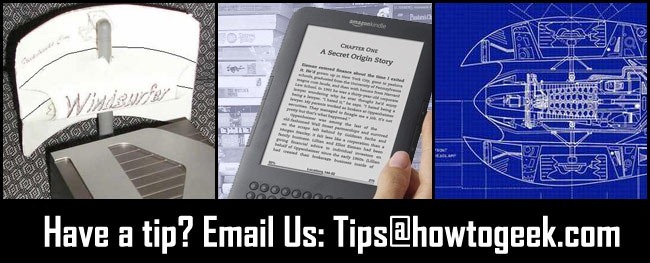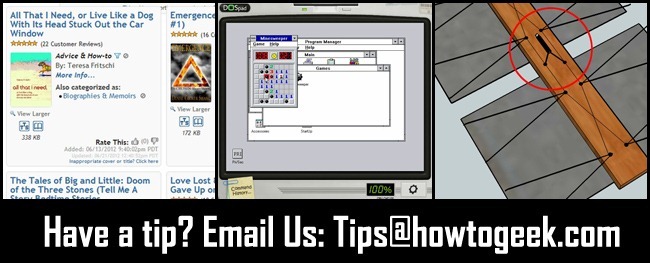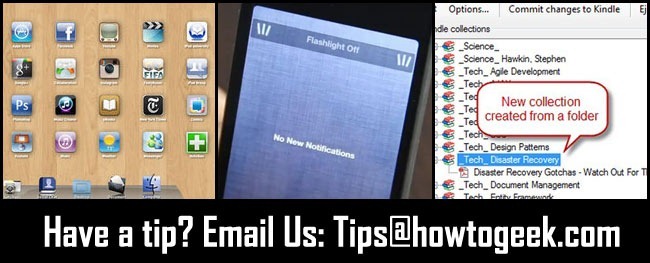En gång i veckan avrundar vi några bra läsartipsoch dela dem med alla; den här veckan tittar vi på teleskoplasersikten, synkroniserar skrivbordet med Dropbox och konverterar din Kindle Clippings-fil.
Montera en laser på ditt teleskop för enkel justering

Carl delar en hack för att se i ett stort teleskop:
Jag såg ditt bidrag om kameralinsen rödprickomfattning. Förra sommaren gjorde jag ett teleskopfäste för en grön laserpekare för att göra det lättare att anpassa mitt teleskop. Om du tycker att synfältet är litet på ett 500mm kameralins bör du se det i en betydande bakgårdens omfattning! Jag följde denna handledning med några ändringar för att passa den speciella laserpekaren jag hade. Som alltid ska du vara säker när du använder lasrar och (på grund av risken för flygplan) använder den så kort som möjligt och i klart luftutrymme.
Vi har en grön laserpekare ... nu behöver vi bara ett teleskop som är tillräckligt coolt för att montera det på. Tack för att du delar med dig!
Synkronisera ditt skrivbord med Dropbox

Travis skrev in för att dela en guide han skapade tillhjälpa andra att synkronisera sina stationära datorer via Dropbox. Även om inte alla fungerar från skrivbordet på ett sådant sätt att synkronisering är avgörande, för dem som använder sina stationära datorer som arbetsplats är det ett praktiskt trick. Han skriver:
I likhet med förslaget ovan att använda Dropbox som din "Mina dokument" -plats använder jag en "Desktop" -mapp i min Dropbox som skrivbordsskärm, synkroniserad på alla mina datorer.
Hela tiden berättar mina vänner och familj för migdatorns skrivbord är "så rörigt." Det stämmer inte. Det är organiserat, men har vanligtvis mycket saker på det. När jag arbetar använder jag mitt datordator, som ett faktiskt skrivbord ... Det jag just nu använder och / eller arbetar med är just där och lätt för mig att använda. Det är faktiskt punkten på skrivbordet, eller hur?
Jag arbetar inte alltid från en fysisk plats,så det är lite jobbigt att se till att jag har överfört filer till en plats (t.ex. USB-enhet eller FTP-webbplats) så att jag kan komma åt dem senare. Bör jag också verkligen behöva dra ut min bärbara dator för att ta en enda .php-fil eller .psd? Jag tror inte det.
Att använda Dropbox som skrivbord gör att allt jag jobbar med är tillgängligt överallt där jag arbetar, utan att ens tänka på det.
Kolla in den kompletta guiden för att komma igång med skrivbordssynkronisering.
Konvertera dina Kindle-urklipp till andra format

Alejandro, som svar på vårt inlägg om The Secret Weapon, ett verktyg för att använda Evernote för att hantera dina to-do-listor, delade ett Evernote-relaterat verktyg:
Bra stycke! Evernote är verkligen ett mycket trevligt verktyg och kan vara mycket användbart i många situationer.
Vill bara dela något jag upptäcktenyligen. Det finns ett gratis onlineverktyg som du kan använda för att ladda upp dina Kindle "mina klipp" direkt till Evernote. Du kan också konvertera dina urklipp till andra som Word eller PDF, bara om du föredrar formatet mer. Hoppas att du kan hitta detta tips användbart.
Om du har urklipp i din Kindle som du vill integrera i ditt Evernote-arkiv / arbetsflöde är detta ett mycket handtagverktyg. Tack Alejandro!
Har du ett smart tips att dela? Skicka oss ett mail på tips@howtogeek.com!